최근 출시된 Delta Force Hawk Ops는 상징적인 2003년 Black Hawk Down 캠페인을 재구성한 것입니다. Unreal Engine 5의 고급 기능을 활용한 이 타이틀은 놀라운 비주얼, 향상된 게임플레이 메커니즘, 싱글 플레이어와 광범위한 멀티 플레이어 옵션을 포함한 다양한 모드를 자랑합니다. 상당한 주목을 받았지만 초기 사용자는 특히 오류 코드 126과 같은 문제에 직면했습니다. 이 특정 오류는 종종 DLL 파일이 없는 것과 관련이 있으며 Windows 10/11 Pro N Edition 사용자에게 더 흔한 것으로 보입니다. 이 포괄적인 가이드에서는 오류의 잠재적 원인을 탐구하고 Delta Force Hawk Ops에서 오류 코드 126을 해결하기 위한 효과적인 솔루션을 설명합니다.
Delta Force Hawk Ops 오류 코드 126 이해

Delta Force Hawk Ops의 오류 코드 126은 일반적으로 DLL 파일, 특히 “tdatamaster.dll”이 누락되거나 손상되어 발생합니다. DLL 또는 Dynamic Link Libraries는 Windows 시스템에서 다양한 소프트웨어 및 게임 기능을 활성화하는 데 중요한 역할을 합니다. 이러한 중요한 파일이 없으면 게임이 시작되지 않고 오류 코드 126이 트리거될 수 있습니다.
오류를 나타내는 일반적인 징후
- 게임을 시작할 수 없습니다.
- 화면에 “오류 126 tdatamaster.dll이 없습니다”가 표시됩니다 .
- 시작 중에 잦은 충돌이 발생합니다.
- 이 문제는 특히 Windows 10/11 Pro N Edition에서 흔히 발생합니다.
오류 코드 126의 이유
오류 코드 126의 주요 원인은 누락되거나 손상된 DLL 파일입니다. 이 문제는 Windows 10/11 Pro N Edition 사용자에게 특히 흔한데, 이러한 버전에는 많은 게임과 애플리케이션이 의존하는 특정 미디어 기능이 없기 때문입니다.
DLL 파일의 기능
Windows 10/11 N Edition의 영향
Windows의 N 버전은 유럽 시장을 위해 특별히 맞춤 제작되었으며 Windows Media Player 및 관련 DLL과 같은 특정 미디어 기능 없이 배포됩니다. 이러한 제외로 인해 Delta Force Hawk Ops에서 오류 코드 126이 자주 발생합니다.
Delta Force Hawk Ops 오류 코드 126 해결
근본적인 문제를 이해한 뒤, 문제를 효과적으로 해결하는 몇 가지 방법을 살펴보겠습니다.
솔루션 1: 미디어 기능 팩 설치
Windows Media 기능 팩을 설치하는 것은 Delta Force Hawk Ops에 필요한 필수 미디어 구성 요소를 다시 설치하므로 오류 코드 126을 수정하는 가장 안정적인 솔루션 중 하나입니다.
미디어 기능 팩이 이 문제를 해결하는 방식
이 팩은 Delta Force Hawk Ops의 적절한 기능에 필수적인 미디어 구성 요소와 DLL을 복원합니다.
단계별 설치:
- Win+I를 눌러 설정 메뉴를 엽니다 .
- 왼쪽의 앱 섹션 으로 이동하세요 .
- 옵션 기능을 클릭하세요 .
- 선택적 기능 추가 섹션 에서 기능 보기를 선택합니다 .
- 검색창에 미디어 기능 팩을 입력하세요 .
- 미디어 기능 팩 옆에 있는 상자를 체크 하고 다음을 누릅니다 .
- 설치를 클릭합니다 .
- 프로세스가 완료되면 컴퓨터를 다시 시작하세요.
솔루션 2: Unreal Engine 설치
오류 코드 126을 해결하는 또 다른 방법은 Unreal Engine 설치 파일이 올바르게 설치되었는지 확인하는 것입니다. 이는 Delta Force Hawk Ops와 같은 Unreal Engine 기반 게임을 실행하는 데 필수적입니다.
설치 단계:
- 게임 설치 디렉토리로 이동하세요.
- Steam의 경우:
C:\Program Files (x86)\Steam\steamapps\common\Delta Force Hawk Ops - Epic Games의 경우: Epic Games 라이브러리에서 해당 게임의 특정 설치 폴더로 이동합니다.
- Steam의 경우:
- Extras 라는 폴더를 열고 Redist에 액세스합니다 .
- UE4PrereqSetup_x64를 찾아 마우스 오른쪽 버튼을 클릭합니다.
- 관리자 권한으로 실행을 선택하세요 .
- 화면의 지시에 따라 설치를 완료하세요.
- 완료되면 컴퓨터를 다시 시작하세요.
솔루션 3: Delta Force Hawk Ops를 최신 상태로 유지
게임을 정기적으로 업데이트하는 것은 매우 중요합니다. 이러한 패치는 오류 코드 126을 포함한 여러 문제를 해결하는 경우가 많습니다.
Steam에 대한 지침:
- Steam 클라이언트를 실행합니다 .
- 도서관 섹션에 접속하세요 .
- Delta Force Hawk Ops를 마우스 오른쪽 버튼으로 클릭 하고 속성을 선택합니다 .
- 업데이트 탭을 클릭하세요 .
- 자동 업데이트가 활성화되어 있는지 확인하세요 .
- 업데이트가 있으면 자동으로 설치됩니다.
Epic Games Launcher에 대한 지침:
- Epic Games Launcher를 엽니다 .
- 라이브러리 로 이동합니다 .
- Delta Force Hawk Ops 옆에 있는 세 개의 점을 클릭하세요 .
- 자동 업데이트가 활성화되어 있는지 확인하세요 .
솔루션 4: 게임 파일 확인 및 복구
게임 파일이 손상되면 오류 코드 126이 발생할 수도 있습니다. Steam과 Epic Games Launcher에는 이러한 파일을 확인하고 복구하기 위한 유틸리티가 내장되어 있습니다.
Steam에 대한 검증 단계:
- Steam을 엽니다 .
- 라이브러리 에 접속하여 Delta Force Hawk Ops를 마우스 오른쪽 버튼으로 클릭하세요 .
- 속성을 선택하세요 .
- 설치된 파일 로 이동한 다음 게임 파일 무결성 확인 을 클릭합니다 .
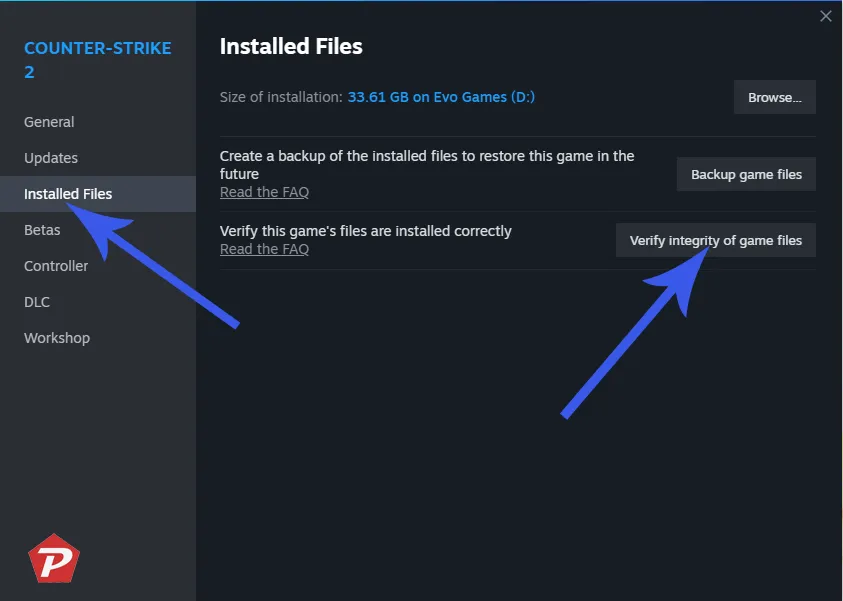
- Steam에서 파일을 검사하여 손상된 파일을 수정합니다.
Epic Games Launcher에 대한 검증 단계:
- Epic Games Launcher를 엽니다 .
- 도서관 에 접속하세요 .
- 게임 옆에 있는 세 개의 점을 클릭하고 관리를 선택하세요 .
- 확인 을 클릭하여 프로세스를 시작하세요.
- 검증이 완료되면 PC를 다시 시작하세요.
솔루션 5: 호환 모드를 사용하여 게임 실행
호환 모드로 게임을 실행하면 다양한 Windows 버전과의 호환성 문제를 완화할 수 있습니다.
지침:
- 게임 설치 폴더를 찾으세요.
- Delta Force Hawk Ops 실행 파일을 마우스 오른쪽 버튼으로 클릭합니다 .
- 속성을 선택하세요 .
- 호환성 탭 으로 이동합니다 .
- 이 프로그램을 실행할 호환 모드(Windows 7 또는 Windows 8) 확인란을 선택합니다 .
- 적용을 클릭한 다음 확인을 클릭하세요 .
솔루션 6: Windows가 최신 상태인지 확인하세요
오래된 버전의 Windows를 사용하면 최신 게임에 필요한 중요한 파일이나 드라이버가 누락될 수 있습니다. 항상 Windows 운영 체제가 최신인지 확인하세요.
Windows 업데이트를 설치하는 단계:
- Win + I를 눌러 설정을 엽니다 .
- 업데이트 및 보안을 클릭합니다 .
- 업데이트 확인을 선택하세요 .
- 업데이트가 있으면 다운로드 및 설치를 클릭하세요 .
- 설치가 완료되면 PC를 다시 시작하세요.
추가 문제 해결 팁
- 그래픽 드라이버를 최신 상태로 유지하세요.
- 게임 파일을 방해할 수 있는 모든 바이러스 백신 소프트웨어를 일시적으로 비활성화하세요.
- 필요하다면 지속적인 문제를 해결하기 위해 게임을 다시 설치하는 것을 고려하세요.
Delta Force Hawk Ops에서 오류 코드 126을 경험하는 것은 확실히 실망스러울 수 있지만, 이러한 간단한 단계를 구현하면 문제를 해결하는 데 도움이 될 수 있습니다. 오류는 DLL 파일이 없거나, 소프트웨어가 오래되었거나, 게임 파일이 손상되어 발생할 수 있습니다. 위에 자세히 설명된 솔루션은 문제를 해결하는 데 도움이 될 것입니다. 중단 없는 게임 경험을 위해 시스템과 게임 파일을 모두 업데이트하는 것을 잊지 마세요.
이미지 출처: Pcmobitech.com




답글 남기기 ▼